Chrome浏览器插件自动同步数据失败的排查方法
来源:Chrome浏览器官网
时间:2025/06/19
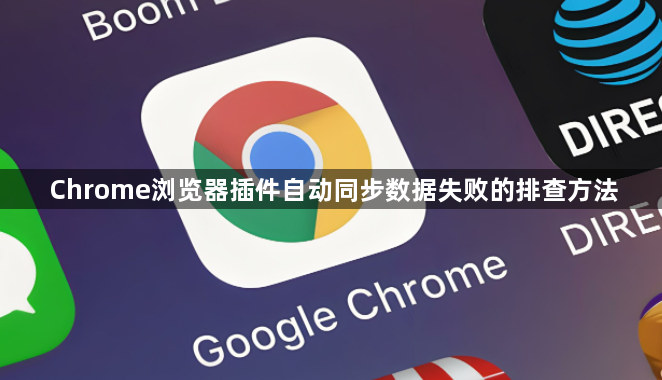
一、检查网络连接
1. 确保网络正常:确认设备已连接到互联网,可尝试打开其他网页或应用,检查网络是否畅通。若网络不稳定或中断,会导致插件无法与服务器进行数据同步,此时可尝试切换网络,如从无线切换到移动数据,或者重启路由器。
2. 检查防火墙和代理设置:防火墙可能会阻止插件与服务器的通信,可暂时关闭防火墙,然后再次尝试同步数据,若同步成功,则需在防火墙中添加插件的例外规则。若使用了代理服务器,需检查代理设置是否正确,包括代理地址、端口、用户名和密码等,错误的代理设置可能导致数据无法正常同步。
二、查看浏览器同步设置
1. 登录正确账号:确保Chrome浏览器登录了正确的Google账号,且该账号具有插件数据同步的权限。若登录了错误的账号,或账号未开启同步功能,插件将无法进行数据同步。
2. 检查同步选项:点击浏览器右上角的三个点,选择“设置”,在设置页面中找到“同步和Google服务”选项,点击进入后查看插件的相关同步选项是否已开启,若未开启,则需手动开启。
三、排查插件问题
1. 更新插件:过时的插件版本可能存在兼容性问题或已知的同步故障,可打开Chrome浏览器,点击右上角的三个点,选择“更多工具”-“扩展程序”,在扩展程序页面中,查看已安装的插件是否有更新提示,如有,点击“更新”按钮,将插件更新到最新版本。
2. 禁用冲突插件:某些插件可能与当前插件产生冲突,导致数据同步失败。可在扩展程序管理页面中,逐一禁用其他插件,然后再次尝试同步数据,若同步成功,则说明存在冲突插件,可逐个启用插件,找出冲突的插件并进行处理,如卸载或更换插件。
3. 重新安装插件:若插件文件损坏或出现其他问题,可先卸载该插件,然后重新从官方Chrome网上应用店或已知的可靠来源安装插件,避免使用来历不明的插件,这些插件可能含有恶意软件。
四、清除缓存和Cookie
有时候,浏览器的缓存和Cookie可能会导致数据同步出现问题。可以清除浏览器的缓存和Cookie,具体操作是:在Chrome浏览器中,点击右上角的三个点,选择“更多工具”-“清除浏览数据”,在弹出的窗口中,选择清除的时间范围和数据类型,包括缓存的图片和文件、Cookie等其他站点数据,然后点击“清除数据”按钮。
五、检查存储空间
1. 本地存储空间:确保设备有足够的本地存储空间,若存储空间不足,可能导致插件无法正常存储和同步数据。可删除一些不必要的文件或应用程序,释放存储空间。
2. 云端存储空间:部分插件可能需要使用云端存储来同步数据,若云端存储空间已满,也会导致同步失败。可登录相应的云存储服务,清理无用的文件或扩展存储空间。
六、查看同步日志
1. 浏览器同步日志:在Chrome浏览器地址栏中输入“chrome://sync-internals/”,可查看浏览器的同步日志,了解同步过程中的详细信息和错误提示,根据日志中的提示进行相应的排查和处理。
2. 插件自身日志:有些插件提供了自身的日志查看功能,可在插件的设置页面中查找相关选项,查看插件的运行日志,从中获取有关数据同步失败的线索。
猜你喜欢
1
谷歌浏览器扩展权限控制策略说明
时间:2025/06/21
阅读
2
google Chrome浏览器与Brave浏览器安全性比较
时间:2025/06/12
阅读
3
谷歌浏览器下载完成后网页播放声音异常的修复办法
时间:2025/10/11
阅读
4
谷歌浏览器网页样式错乱可能由插件引起吗
时间:2025/06/27
阅读
5
Google Chrome如何提高文件下载的速度
时间:2025/05/24
阅读
6
如何在Google Chrome中提升网页JavaScript脚本的加载效率
时间:2025/05/02
阅读
7
谷歌浏览器官方下载安装全攻略(2023最新版)
时间:2025/05/26
阅读
8
Chrome中的内存节省模式设置与管理
时间:2025/04/01
阅读
9
Chrome浏览器插件插件无法使用的网络连接分析
时间:2025/06/05
阅读
